-
Numero contenuti
1833 -
Iscritto
-
Ultima visita
-
Giorni Vinti
3
Tipo di contenuto
Profili
Forum
Download
Heroquest News
Tutti i contenuti di Trex_ap
-

idee per nuove regole Turni di gioco e ricerche
Trex_ap ha risposto a Ulag nella discussione Idee per nuove regole
Per aprire le porte di pietra basta inserire (come io ho già fatto diverse volte) la tecnica dello sfondamento (che peraltro già nell'exp degli Ogre è codificata). Per quanto riguarda l'affaticamento progressivo non sono d'accordo: renderebbe il gioco più lento. Inoltre potrebbe essere causa di discussioni nel caso un giocatore dimentichi di rimuovere il segnalino. -

Lezione 7 - Formattazione e partizionamento dell'hard disk
Trex_ap ha pubblicato una discussione in Internet e computer
Una lezioncina veloce, che però rifletterà le future prestazioni del nostro sistema. Anzitutto penso che sappiate tutti cos'è un hard disk (detto anche, in lingua italiana, disco fisso); in ogni caso una rinfrescatina non penso che faccia male. L'H.D. è un dispositivo presente all'interno della macchina che serve a memorizzare tutti i dati che servono al funzionamento del pc, quindi si va dal sistema operativo, ai programmi, ai file (documenti, immagini, filmati, mp3, etc) che sono prodotti dall'utente. La sua memoria è di tipo permanente, non viene perciò persa con lo spegnimento della macchina, diversamente dalla memoria RAM che viene completamente cancellata nel momento di interruzione elettrica del computer (accidentale o volontaria). Per poter essere usato dal sistema operativo l'HD deve essere in un formato leggibile dal sistema stesso ed a questo si provvede con la formattazione, che detto in termini più semplici significa la preparazione del disco a ricevere i dati in un linguaggio comprensibile dal sistema operativo scelto. La formattazione deve essere eseguita all'installazione del s.o., prima però occorre decidere quante e quali partizioni devono essere presenti. Una partizione non è altro che una porzione dell'HD che il futuro sistema operativo vedrà come disco (nel caso di windows) o come spazio per memorizzazione (nel caso di altri sistemi operativi). Rimanendo in ambito Windows, il s.o. vede ogni singola partizione come disco fisico, quindi nel caso di 2 partizioni in Risorse del Computer avremo il disco C: ed il disco D:, rispettivamente la partizione primaria e quella secondaria. Ogni partizione in più formata sul HD sarà vista come disco. Su piattaforma Windows è buona norma tenere separati il sistema operativo ed i programmi dai documenti dell'utente: di conseguenza un buon punto di partenza su come partizionare un HD può essere il seguente (partendo dal presupposto che il disco fisso installato abbia una capacità totale di 200 GB e che dobbiamo assemblare un pc per uso generico, quindi con suite di produttività per ufficio, un buon programma di grafica, un programma per montaggio video diverso da MovieMaker, utility di masterizzazione, compressione e decompressione dati, lettore di PDF, un player multimediale in aggiunta a MediaPlayer, antivirus, antispyware, codec vari, un software per impaginazione e qualche altra utility personalizzata): - partizione primaria - disco C: - contenente sistema operativo, programmi ed utility varie: da 25 a 40 GB; - partizione secondaria - disco D: - contenente un archivio di tutti i dati prodotti dall'utente, lo swap file, la cartella temporanea: i restanti 160-175 GB Con questa situazione il tecnico hardware può tranquillamente intervenire solamente sulla partizione del sistema operativo senza preoccuparsi troppo del backup dei dati dell'utente, ammesso che quest'ultimo abbia avuto l'accortezza di memorizzarli sulla seconda partizione, altrimenti occorre fare una copia in una cartella apposita. Gli unici dati che vengono automaticamente salvati in cartelle predisposte dal s.o. sono i segnalibri del browser, la posta elettronica e pochi altri. Come vedete i tempi di assistenza tecnica sono molto ridotti. Per altri sistemi operativi l'argomento sarà trattato in lezioni apposite. A risentirci. Per ogni chiarimento postate le vostre domande o perplessità. -
Benvenuto. E' in cantiere (forse hai già letto l'apposito topic) l'apertura di un'area apposita riguardante StarQuest: penso che ti renderà felice. in ogni caso una sezione di questo forum si occupa esclusivamente di questo gioco, quindi possiamo discuterne a lungo. Buona permanenza e buon divertimento.
-

Flyer pubblicitario MB Giochi
Trex_ap ha pubblicato una discussione in Idee per materiale Extra e Templates
Sperando di fare cosa gradita alla comunità ... Risistemando i giochi di società insieme all'amico Ghar ho ritrovato il depliant pieghevole che la MB Giochi inseriva nelle confezioni per pubblicizzare la sua produzione. Tra questi c'è Heroquest ed il "fratello" StarQuest. Quindi ho pensato di eseguire la scansione della parte riguardante i nostri amatissimi compagni di avventure ed uploadarla sull'album. A chiunque fosse interessato questo è il Se qualcuno fosse interessato al flyer completo basta una richiesta. Buon download. -
Benvenuto anche da parte mia. Alcuni piccoli inviti e raccomandazioni: - leggi il Manifesto del forum e cerca di seguirne le poche e semplici regole; - vota il sito tutti i giorni e ogni tanto "spreca un clic" su qualcuno dei nostri sponsor, aiuterai tutta la comunità a crescere sempre più; Buona permanenza e buon divertimento.
-
Benvenuto. Alcuni piccoli inviti e raccomandazioni: - leggi il Manifesto del forum e cerca di seguirne le poche e semplici regole; - vota il sito tutti i giorni e ogni tanto "spreca un clic" su qualcuno dei nostri sponsor, aiuterai la comunità a crescere sempre più; - dalle tue parole sembri molto appassionato del gioco. Dai un'occhiata al sito heroquestgame.com, in particolare all'area HQ Forge: troverai produzioni di altissimo livello per espandere il gioco a livelli impensabili all'epoca della sua produzione. E' grazie alle attività degli amici Forger's che HQ è arrivato ad essere un vero e proprio RPG; inoltre il Super Game Role Master (SRGM) è la più grande espansione di HQ oggi esistente; - un'ultima cosa: ridimensiona l'immagine della firma, è troppo grande. Per convenzione è bene avere immagini di dimensioni non superiore alle nostre userbar (vedi ad esempio la mia qui sotto, che è di 350 pixel x 19 pixel): questo per non distogliere l'attenzione dallo scritto dei post. Grazie per la tua collaborazione. Buona permanenza, buon download e buon divertimento.
-
Benvenuto anche da parte mia. Alcuni piccoli inviti e raccomandazioni: - leggi il Manifesto del forum e cerca di seguirne le poche e semplici regole; - vota il sito tutti i giorni e ogni tanto "spreca un clic" su qualcuno dei nostri sponsor, aiuterai tutta la comunità a crescere sempre più; - scegli un avatar che ti rappresenti nell'apposita galleria o creane uno tuo personalizzato. Buona permanenza e buon divertimento.
-
Non è espressamente un argomento riguardante computer ed informatica, almeno non nel senso stretto del termine ... Ma riguarda l'electronic consumer e la nostra vita giornaliera ... Sapete bene le battaglie che sto cercando di condurre contro i ceppi e le gogne che le grandi multinazionali vogliono imporre ai propri utenti ... e so bene che sono solo Don Chisciotte contro i mulini a vento ... ma almeno sento ancora il dovere/diritto di informare quante più persone posso. DVB-T: letteralmente Digital Video Broadcasting Terrestrial, più semplicemente Televisione Digitale Terrestre. Dal Dicembre 2008 sarà l'unico modo possibile di trasmettere televisione, l'analogico va ufficialmente in pensione. Ma è tutto oro quello che luccica? Io dico di no ... da quando l'informatica è diventata alla portata di tutti ed i prezzi dei componenti hardware sono sotto a quello di 1 litro di latte mi aspetto sempre qualche "furbata" (per non usare altri termini più spregevoli, ma forse più appropriati) dalle multinazionali software e hardware. Non faccio discorsi politici, non faccio discorsi faziosi, non faccio discorsi opportunistici. Ognuno legga, cerchi di capire, commenti secondo coscienza e conoscenza. http://www.piratpartiet.it/joomla/index.php?option=com_content&task=view&id=48&Itemid=9 Riguarda la vita quotidiana di milioni (miliardi?) di persone: ho detto persone, non limoni da spremere o automi da manipolare ...
-
Zargon. Perchè ... perchè ... Boh ... forse il motivo risiede nel fatto che il mio più grande divertimento è inventare le avventure (infatti il mio software preferito è HeroScribe), quindi giocare da pg le quest scritte da me non ha molto senso. Inolre siamo 5 precisi: Io: Stregone Morrigan: Mago Xena: Barbaro L'elfo è a rotazione: se gioca Soulreaper fa il nano e l'elfo lo gioca Ghar, se Ghar fa il nano l'elfo lo tiene Tsalphirin (figlio di Ghar ... come fa un nano e una barbara a partorire un elfo è ancora un mistero da sciogliere ...).
-
Rispolvero questo thread che ritengo molto interessante. Skype (oggi in release 3.6) ha corretto parecchi bugs e si rivela un software molto comodo per comunicare in tante modalità: voce, chat, chatroom, cast, etc. Il mio nick è: zio.charly.t-rex Basta eseguire la ricerca ed aggiungere il contatto, eventualmente filtrando solo in Italia. Scambiamoci i contatti e potremo creare conferenze tra noi in cui parlare, divertirci, discutere. L'invito è naturalmente rivolto anche (e soprattutto) agli amici della redazione. La tecnologia è in grado di darci un grosso aiuto: sarebbe un peccato non utilizzarla.
-
Non sono pittore, anzi veramente sono abbastanza "capra" (con tutto il rispetto per questi nobili animali) con il pennello. Parlo solamente riguardo la composizione chimica dei colori. Gli acrilici sono a base d'acqua, quindi solubili in questo elemento. Un detergente blando (meglio neutro) ed una buona spazzolata come suggerito dall'amico Mirak è l'operazione giusta. Hai bisogno solo di una buona dose di pazienza per eliminare completamente il colore dai vari piccolissimi anfratti delle minia. Gli smalti, al contrario, sono a base di solventi o olio: di conseguenza occorre essere più energici ed utilizzare diluente nitro o addirittura acetone (il più agressivo è quello utilizzato nella costruzione della vetroresina). Solo che queste sostanze, oltre a sciogliere la patina colorata, distruggono la plastica e derivati: quindi controindicato per le minia di HQ e SQ. Nel catalogo della Citadel dovrebbero esserci gli sverniciatori indicati per ogni tipo di colore e miniatura. I punti vendita che hai menzionato potrebbero aiutarti molto.
-
Benvenuto tra noi. Qualunque dubbio hai siamo a tua disposizione; l'importante è che rispetti le varie sezioni del forum in modo da permettere una lettura agevole dei vari argomenti. Per quanto riguarda StarQuest chiedi pure tutto ciò che vuoi, risponderò il più velocemente possibile. Buona permanenza e buon divertimento.
-
L'anno scorso eravamo: Io, Morrigan, Soureaper, Ghar, Xena, Tsalphirin, Ellessedil, Luna, Orco Bruno, tutti del posto e quindi vicini al B&B e senza problemi. Da un po' più lontano c'erano: Grampasso, Melian, Tulkas, Arwen, Lestodante con amici, Viper. La struttura era al completo. Se vogliamo fare questo 2° Raduno mi dovete avvisare in modo che contatto chi di dovere. Se dovessimo essere in numero superiore c'è la possibilità di cercare altri posti letto nelle vicinanze, per il trasporto non ci sono problemi in quanto ci sono le macchine per arrivare al B&B. Quindi per i discorsi logistici ed organizzativi non ci sono problemi. Se c'è l'intenzione di replicare il raduno fatemelo sapere e mi muovo. Su ipotesi, forse, "devo pensarci", "non so", etc. non si costruisce nulla. Occorrono certezze. Spetta solo a voi. Se invece vogliamo essere tutti nello stesso posto abbiamo la possibilità di un villaggio vacanze con annessi servizi: anche in questo caso (siccome Ghar mi darà un grosso aiuto) abbiamo bisogno di sapere numero di presenze certe e periodo. Il villaggio ha parecchi bungalows in muratura e case mobili per ospitare i partecipanti, ed è praticamente in riva al mare. Arwen sa di cosa parlo in quanto l'ha già visto ed anche lei vi potrà descrivere com'è la struttura. Naturalmente questa volta TheMaster e redazione non possono mancare !!!!!!! A costo di andarli a prendere all'aeroporto !!!!!
-
Il primo raduno l'ho organizzato io, utilizzando la struttura B&B di un amico preventivamente avvertito. Ha 16 posti letto ed una sala che ci metterebbe a disposizione solo per noi. Chiaramente devo sapere: - chi è intenzionato a partecipare (vediamo quanti siamo) - approssimativamente il periodo in cui vogliamo radunarci, per la disponibilità della struttura completa. Il tutto da definire con almeno 1 mese di anticipo: non posso muovermi in tempi stretti. Quindi ... fatemi sapere.
-

Lezione 6.2 - Configurazione avanzata di Windows [XP]
Trex_ap ha pubblicato una discussione in Internet e computer
Dopo la notte che porta consiglio e rinfresca le anse cerebrali, proseguiamo con la configurazione. In questa parte vedremo cosa hanno prodotto le modifiche al file "sysoc.inf" modificato secondo le operazioni della lezione 6.1: più precisamente cancellando la parola "HIDE" abbiamo a disposizione e visualizzati alcuni componenti di Windows inutili o perfino dannosi (per la nostra privacy e la nostra sicurezza) che altrimenti MS ha pensato bene di non mettere sotto i nostri occhi. Apriamo il Pannello di Controllo e clicchiamo sull'icona "Installazione Applicazioni" che produrrà questa bella finestra: Come potete notare ho contornato il pulsante "Installazione componenti di Windows" sopra il quale ci andiamo a cliccare per aprire quest'altra finestra: in cui potremo scegliere cosa eliminare del nostro amico. Cliccando sulle varie voci si apriranno finestre che riguardano componenti specifici del sistema operativo, da cui potremo scegliere cosa lasciare e cosa togliere. Iniziamo con "Accessori ed utilita": selezionandolo col mouse e cliccando sul pulsante "Dettagli" si aprirà questo: Andiamo per ordine. La voce "Accessori" la lasciamo stare com'è: contiene quanto esposto nella lista "Accessori" del menu "Start" (le cartelle Accesso facilitato, Comunicazioni, Paint, Wordpad, etc) che non recano alcun fastidio e che a volte possono perfino servirci. Se proprio non li usate potete eliminare "Accesso facilitato" che contiene il Magnifier, la Tastiera su schermo, le impostazioni guidate di accesso facilitato, etc.: ma giusto per guadagnare qualche MB di spazio su disco. Più importante è la seconda voce "Comunicazioni" che prevede queste opzioni: Siccome sono tutte utilità che prevedono l'utilizzo di un modem analogico, oggi con le connessioni a banda larga sono praticamente inutili, quindi le andiamo ad eliminare togliendo il segno di spunta dalle caselle e confermiano con "Ok". La sezione "Giochi" prevede i passatempi che sono visibili nella cartella relativa del menu "Start": tra questi ci sono alcuni trastulli sotto la voce "Giochi su internet": Occupano 8,5 MB di spazio su disco e praticamente non li usa nessuno (e molto spesso non funzionano per niente), quindi si possono tranquillamente eliminare togliendo il segno di spunta e confermando con OK. Volendo potete eliminare anche tutti i giochini o lasciare solo quelli che usate. Torniamo alla seconda finestra di questo turorial e poniamo la nostra attenzione alla terza voce "Aggiorna certificati di origine" che normalmente è spuntata: siccome lavora in background (senza il nostro controllo, per intenderci) e scarica i certificati delle licenze per controllarne i parametri, lascia sui server delle software house i nostri dati con evidente violazione della nostra privacy. Di conseguenza togliamo il segno di spunta in modo che Windows non esegua connessioni e trasmetta dati privati senza la nostra autorizzazione. Successivamente utilizziamo la barra di scorrimento verticale contornata in giallo e poniamo la nostra attenzione sulla voce "Servizi di rete" che è spuntata e di colore grigio, il che significa che solo alcuni componenti sono installati: più precisamente cliccando su dettagli noteremo che è attivo "Gateway Universal PnP". Pochissimi servizi si servono di questo protocollo di proprietà MS in quanto è notoriamente pieno di bug; in caso utilizzate questi servizi (ad esempio alcuni - molto pochi in realtà - home-banking) lasciate la situazione com'è, altrimenti via la spunta e conferma con OK. In questo modo Windows non utilizzerà Universal PnP, ma i protocolli di rete standard (molto più sicuri). In ogni caso potete provare a toglierli, provare se tutto funziona alla perfezione ed eventualmente tornare alla situazione precedente rispuntando la voce. Siamo quasi alla fine: portando la scrollbar verticale in fondo avremo questa situazione: In questo caso entrano in azione le modifiche fatte con XP-AntiSpy sulle voci contornate in rosso. Se deselezioniamo "Windows Media Player" invece di togliere solo l'icona (come normalmente fa Windows) il nostro bel lettore di casa MS verrà disinstallato completamente permettendoci l'uso di un player alternativo (WinAmp, VLC, etc.) Per quanto riguarda "Windows Messenger" è spuntato, ma XP-AntiSpy precedentemente ha fatto il suo sporco lavoro spedendolo nel nulla, quindi quello che rimane è l'icona che elimineremo togliendo la spunta. Eseguite tutte le operazioni confermiamo con il tasto OK e vedremo che la nostra spazzatura finirà distrutta come neve al sole. Normalmente dopo che Windows ha eseguito tutte le operazioni richiede il riavvio del sistema, cosa che noi lasceremo fare tranquillamente. Da questo momento il nostro pc sarà più leggero, ma soprattutto un po' più sicuro. Come al solito raccomando prudenza ed attenzione nell'eseguire queste operazioni. In caso di dubbi è meglio annullare il tutto e ricominciare con la dovuta calma ed attenzione. -

Lezione 6.1 - Configurazione avanzata di Windows [XP]
Trex_ap ha pubblicato una discussione in Internet e computer
Questo è un argomento lungo e delicato da trattare, quindi ho deciso di suddividerlo in 2 tronchi. E' altamente consigliabile seguirlo in ordine e controllare attentamente e più volte le operazioni eseguite. Prima Parte: Modifica di impostazioni di configurazione. In questa lezione ci occuperemo di 1 file: il suo nome è sysoc.inf e contiene alcune opzioni di visualizzazioni e modifica del pannello di controllo, in special modo l'installazione e disinstallazione di componenti di Windows. La sua posizione è nella cartella "C:\Windows\Inf", normalmente nascosta: occorre quindi attivare la visualizzazione di file e cartelle nascoste come spiegato in Lezione 5. Facciamo una copia di sicurezza di questo file nel caso qualcosa vada storto. Facciamo doppio clic su questo file che si aprirà in Blocco Note. La sua situazione originale è la seguente: La parte che ci interessa è quella evidenziata dal rettangolo rosso: precisamente dobbiamo cancellare la parola "HIDE" presente verso il fondo delle righe tra le due virgole. Cancellare solamente le 4 lettere della parola "HIDE" lasciando intatte le due virgole prima del numero "7", fino ad ottenere questa situazione: Salviamo il file, le cui modifiche sono immediate anche se momentaneamente invisibili. A costo di sembrare noioso raccomando la massima attenzione a ciò che si sta facendo: stiamo toccando file essenziali per la vita di Windows. Controllare sempre e più volte le modifiche fatte prima di salvare. Nel caso qualcosa vada storto (ad esempio la cancellazione accidentale di caratteri sbagliati) uscire dal Blocco Note senza salvare e ricominciare daccapo. -

Lezione 5 - File e cartelle nascoste [XP]
Trex_ap ha pubblicato una discussione in Internet e computer
Lezione veloce: vediamo come attivare la visualizzazione di file e cartelle nascoste, che normalmente non sono visibili. Aprire una qualsiasi cartella presente nel pc, dal menu selezionare la voce "Strumenti" e nel menu contestuale l'ultima riga "Opzioni cartella" Nella finestra successiva selezionare la linguetta "Visualizzazione" e nella sezione "Impostazioni avanzate" cliccare sul radio button "Visualizza cartelle e file nascosti". Premere il pulsante in basso "Applica" (non "OK"), dopo di che cliccare su "Applica a tutte le cartelle" nella sezione in alto "Visualizzazione cartelle", in modo che da questo momento tutte le cartelle che andremo ad aprire avranno questa impostazione. Non eseguendo questa operazione, le impostazioni saranno valide solo per la cartella aperta. Dopo questa operazione premere "OK" e Win rispondera con un messaggio a cui dobbiamo rispondere positivamente senza timore. Per riconoscere le cartelle nascoste è sufficiente notare il colore dell'icona: una certa trasparenza indica queste cartelle/file. Attenzione: in questa impostazione è possibile accedere a file e cartelle di vitale importanza per il s.o.; non mettetevi a giocare se non sapete esattamente cosa state facendo !!!!!!!!! -

Lezione 4 - Impostazione avanzata dello swap-file [XP]
Trex_ap ha pubblicato una discussione in Internet e computer
Anzitutto: cos'è lo swp-file? (detto anche file di swap, file di paging, memoria virtuale, etc.) ... Non è altro che un file vero e proprio, con attributi HRS (hidden, read-only, system, rispettivamente nascosto, di sola lettura, di sistema), che è denominato "pagefile.sys" che espleta la funzione di memoria nel momento che al s.o. o alle applicazioni scarseggia la RAM. In pratica è un'estensione della memoria RAM di sistema. E' soprattutto di vitale importanza per macchine con poca RAM (da 256 MB in giù). Logicamente il sistema lavora più lentamente a causa della notevole differenza di velocità di elaborazione tra la RAM fisica (pochi nanosecondi) ed il disco fisso (alcuni millisecondi). Vediamo come incrementare le prestazioni di questo file. Come visto per la lezione sul file temporanei, dal desktop facciamo clic destro su "Risorse del Computer" e selesioniamo "Proprietà" dal menu contestuale che si apre. Anche in questo caso scegliamo la linguetta "Avanzate", nella sezione "Prestazioni" clicchiamo sul pulsante "Importazioni" Nella finestra successiva selezioniamo la linguetta "Avanzate" Proseguiamo selezionando nella sezione "Memoria Virtuale" il pulsante "Cambia" Attenzione ora ai passaggi seguenti: nella parte alta della finestra possiamo vedere quante e quali unità disco sono presenti nel sistema, e su quale di queste è presente il file di swap: normalmente lo troviamo in "C:\", con in fianco le sue dimensioni. Per incrementare le prestazioni generali del pc è consigliabile spostare questo file su una partizione diversa, meglio ancora su un disco fisico diverso. Andiamo per ordine: se non è stata fatte precedentemente nessuna modifica e se lo swap-file è su C:\ selezioniamo con il mouse l'unità, quindi nella sezione "Dimensioni file di pagine per l'unità selezionata" clicchiamo sul radio-button con la dicitura "Nessun file di paging", e successivamente sul pulsante "Imposta". Niente paura ... seguitemi ancora ... Noterete che sul disco C:\ sparirà la dimensione del file di swap: ora nella finestra delle unità scegliamo il disco che sarà utilizzato come memoria virtuale, clicchiamo sul radio-button su "Dimensioni personalizzate" ed inseriamo lo spazio che vogliamo sia utilizzato come swap, in sintassi "Dimensioni iniziali-Massima". Confermiamo cliccando sul pulsante "Imposta", noterete che sull'unità scelta appariranno i nuovi valori. Quanto ne occorre? Dipende da quanta RAM abbiamo installata nel sistema. Normalmente per sistemi con 512 MB di RAM o meno è buona norma raddoppiare il valore minimo e triplicare il valore massimo: nell'esempio di 512 MB di RAM inseriamo "1024" in "Dimensioni Iniziali" e "1536" in "Dimensioni Massime". In un sistema come questo che ha 1 GB di RAM i valori li potete leggere direttamente nell'immagine successiva: Confermiamo il tutti con i vari "Ok" che ci appariranno, alla richiesta di riavvio del sistema confermiamo col pulsante "Si". Dopo il riavvio del sistema il file di swap sarà sulla nuova unità. La dimensione massima che Windows accetta è di 4 GB per unità, indipendentemente dalla RAM installata: chiaramente più questo file è grande e meno spazio abbiamo a disposizione. E' naturalmente possibile creare più file di swap su più unità diverse: io ho provato su una mia workstation che ha 6 dischi a bordo: ho creato 2 file di paging da 4 GB ognuno su 2 dischi diversi: non ho visto un grande incremento di prestazioni, tuttavia programmi come Photoshop o editing video hanno un beneficio da questa situazione. La procedura può sembrare complicata, in effetti con pochi clic del mouse rendiamo il nostro sistema più performante. In ogni caso attenzione a seguire attentamente i vari passaggi Per chi è pratico di installazioni di Windows è possibile prevedere addirittura una partizione di swap in sede di partizionamento del disco, dedicando una partizione propria alla memoria virtuale, allo stesso modo di Linux. -

Lezione 3 - File Temporanei sotto controllo [XP]
Trex_ap ha pubblicato una discussione in Internet e computer
Penso che sappiate cosa sono i file temporanei: nel caso vi rinfresco la memoria. Ogni programma durante le sue funzioni crea dei file temporanei, che altro non sono che copie dei file prodotti dall'user sulle quali il programma lavora. Le regole di buona programmazione prevederebbero che una volta prodotto o modificato un file e suo successivo salvataggio, il temporaneo vada eliminato: purtroppo non va sempre così ... a dir la verità praticamente mai, e ci ritroviamo con centinaia di MByte sul disco che non servono a nulla ... anzi, sono anche pericolosi, in quanto un informatico che ci capisce potrebbe vedere, copiare, modificare, etc. la nostra attività con il pc, con ripercussioni anche sulla nostra privacy. Vediamo come tenere sotto controllo questi file: la procedura è alquanto semplice, ma chissa perchè MS non ne fa nessuna menzione da nessuna parte. Iniziamo ... Anzitutto: dove sono questi "maledetti" file? In una cartella che MS ha cercato di nascondere alla nostra vista, precisamente in "C:\Documents and Settings\\Impostazioni locali\Temp". Sfortunatamente (per noi) la cartella "Impostazioni Locali" è nascosta, quindi dobbiamo attivare le proprietà delle catelle, modificare gli attributi di visualizzazione, bla, bla, bla ... Troppo complicato ... più semplice forzare Windows ad utilizzare una cartella che diciamo noi, bella visibile e quindi facilmente controllabile e svuotabile. Procedura: Sul disco dove vogliamo siano memorizzati i file temporanei creiamo una cartella, che chiameremo come ci pare, ad esempio "temp"; ricordiamoci quindi il percorso completo nella sintassi "drive:\cartella", ad esempio "d:\temp". Dal desktop facciamo un bel clic destro su "Risorse del Computer", nel menu contestuale che si apre clicchiamo su "Proprietà", nella finestra che si apre selezioniamo la linguetta "Avanzate": Successivamente selezioniamo il pulsante "Variabili d'ambiente": La finestra successiva ci propone due sezioni, entrambe da modificare: la prima denominata "Variabili dell'utente " senza particolari controindicazioni, la seconda chiamata "Variabili di Sistema" molto più delicata. Nella prima sezione selezioniamo, una alla volta, le due voci, clic sul pulsante "Modifica", nella finestra successiva non cambiare il "nome variabile" e sostituiamo il percorso proposto in "Valore Variabile" con il path completo che indirizza la nostra cartella "temp", e confermiamo entrambe con il tasto "ok" La prima parte è fatta, passiamo alla seconda. Attenzione: cambiamo solamente le variabili che indirizzano i file temporanei !!!! La procedura è identica a prima, ma le uniche 2 voci da modificare sono evidenziate nella figura successiva: Non modificare nessun altro valore in questa sezione, pena il possibile mancato funzionamento del sistema operativo, fino al blocco completo !!!!!!! Quindi selezioniamo con il mouse le due voci "Temp" e "Tmp", clicchiamo su "Modifica" ed inseriamo in "Valore Variabile" il percorso della cartella temporanea, come fatto in precedenza. Confermiamo il tutto con i vari "Ok" che incontriamo. La modifica è immediata e non richiede nessun riavvio: unica condizione è che la cartella deve essere stata creata prima di procedere con i cambiamenti. Da questo momento sia Windows che le varie applicazioni useranno questa cartella per la memorizzazione dei file temporanei: ogni tanto sarà possibile aprirla e svuotarla di tutta la spazzatura che contiene. Un'avvertimento: alcune applicazioni (ad esempio Avast Antivirus) necessitano di cartelle o file temporanei sempre presenti sul disco; se provassimo ad eliminarli il sistema ci avviserà che "sono in uso e non è possibile eliminarli". Nessun problema: è sufficiente lasciarli al loro posto. In ogni caso l'eliminazione dei file temporanei ci farà risparmiare parecchio spazio e renderà il nostro pc meno vulnerabile. Come al solito, attenzione a ciò che fate !!! Se si seguono alla lettera le precedenti istruzioni non si avranno problemi di sorta. -

Lezione 2 - Windows ammanettato con XP-AntiSpy
Trex_ap ha pubblicato una discussione in Internet e computer
Usando questo piccolo, ma potente programma è possibile in modo molto semplice "ammanettare" Windows e fare molto altro ancora. Download XP-AntiSpy dal seguente , installazione ed esecuzione. Allarghiamo al massimo la finestra. Ci sono varie sezioni, ognuna delle quali si "prende cura" di una parte di Windows: passando il mouse su ogni singola voce, nella parte inferiore di colore giallo è possibile vedere l'effetto conseguito. Per quanto mi riguarda la migliore situazione raggiungibile è quella mostrata nella figura seguente: Attenzione ad alcune cose: Sezione "Media Player": se selezioniamo la voce "Permettere la disinstallazione di Media Player" è possibile eliminare il lettore di casa MS ed usarne uno alternativo, ad esempio Winamp o Media Player Classic 6.4 senza nessuna perdita. Alla voce "Messenger" (che nell'immagine è vuota) è presente "Disinstalla completamente Messenger": se la selezioniamo, al momento che applichiamo le impostazioni (con il pulsante in fondo alla finestra di XP-AntiSpy) il Chat Client di casa MS sparisce nel nulla e possiamo utilizzarne un'altro, ad esempio aMSN. Molto importanti le ultime 2 voci: "Regwizc.dll" va assolutamente selezionata, in quanto con questa libreria attiva è possibile controllare via web i dati di registrazione del s.o. e dei programmi di casa MS: non compromette la WPA, la procedura di attivazione di Windows. Viceversa "Licdll.dll" è il cuore di WPA: se Windows è già stato attivato è possibile selezionarla tranquillamente, altrimenti occorre prima attivare Windows e solo successivamente spuntarla. Naturalmente, nel caso sul pc sia installata una versione "Corporate" di Windows possiamo tranquillamente procedere alla disattivazione di quest'ultima voce. Come sempre, attenzione a ciò che fate !!! Leggete sempre attentamente le avvertenze !!! -
Siccome vedo il forum, oltre che come luogo di divertimento, come community, è logico e giusto utilizzarlo per condividere esperienze ed idee. Dato il mio (ormai ex) lavoro, mi permetto di fornire qualche piccola lezione (senza nessuna pretesa di voler passare da insegnante, per carità) utile per configurare Windows e ripulirlo da roba inutile, se non addirittura "pericolosa" per la nostra privacy. Una precisazione è necessaria: se seguite con precisione i vari passaggi non farete nessun danno al s.o., anzi spesso guadagnerete in sicurezza e velocità. In ogni caso la responsabilità delle vostre azioni è solamente vostra: non rispondo in nessun modo dei vostri errori o se il pc crasha. Pronti ??? -----> Via !!! Lezione 1: Configurazione di FireFox FireFox (ormai lo conoscete bene) è forse il miglior browser internet che possiamo oggi utilizzare. Nonostante tutto, per funzionare al meglio, va configurato. Una volta installato, la prima connessione presenta questo aspetto: Clicchiamo sul menu alla voce "Strumenti" e successivamente "Opzioni", e si aprirà questa finestra: Nella barra superiore abbiamo le linguette di selezione, quelle in uso sono di colore azzurro; in "Principale" possiamo (nel riquadro) settare l'home page di nostro gradimento; evidenziato dalla freccia possiamo forzare FFox a chiederci dove vogliamo salvare i file che scaricheremo dal web, selezionando il radio button. Se non facciamo questa operazione FFox di default salva sul desktop. Alla seconda linguetta "Schede" possiamo mostrare sempre la barra delle schede di navigazione, in modo da "saltare" da un sito all'altro molto velocemente. La figura seguente mostra cosa va attivato. Saltiamo alla lignuetta "Privacy": questa è la parte più importante. Nella sezione "Cookie" lasciamoli attivati, ma rendiamoli validi finchè siamo on-line, selezionando nel rollover "Conservali fino -->Alla chiusura di FFox" Nella stessa sezione vediamo come distruggere tutti i dati riguardanti il nostro surfing: alla voce "Dati personali" spuntiamo la casella "Elimina sempre i dati personali alla chiusura di FFox", clicchiamo su "Impostazioni" e selezioniamo tutto, confermando col tasto "Ok". Siamo alla fine: nel momento che chiudiamo la finestra di FFox ci si presenterà quest'altra finestra Clicchiamo su "Elimina i dati personali adesso" e cookie, cronologia e quant'alro memorizzato sul nostro pc sarà distrutto, rendendo molto più sicura la navigazione. Naturalmente è possibile personalizzare ulteriormente FFox con l'aggiunta degli innumerevoli add-on presenti sul sito di Mozilla.
-
Nulla di che preoccuparti ... Prima il "NoiSappiamoCosa" e successivamente l' "IndovinaUnPo'Cos'è" ... In ultimo una sgranocchiata ai tuoi femori da parte del TRex (guardiano della Fossa dei Fimir) del forum ... Ci sono passati tutti e, più o meno interi, non abbiamo ancora perso nessuno ... Comunque ... buona permanenza e buon divertimento ...
-
Pur di avere TheMaster e gli amici della redazione al raduno sono disposto ad andarli a prendere all'aeroporto. Fatemi sapere ... Comunque, oltre ai problemi logistici di organizzazione, è utile definire data e luogo anche per un altro motivo: se devo preparare le quest per giocare ho bisogno di tempo, quindi ...
-
Certamente Lesto. D'altronde è ormai statisticamente provato che i monitor LCD hanno oltre il 70% di installato, quindi se il risparmio è quello comunicato significa che anche gli schermi piatti effettivamente consumano meno energia elettrica. E' un piccolo sforzo, ma meno elettricità significa meno petrolio e meno inquinamento. Per tutti. Riporto quanto affermato su nerooogle.com: "Parliamo di cifre. E’ davvero reale questo risparmio energetico? Stiamo parlando di Google, che smista circa 200 milioni di ricerche al giorno. Facciamo conto che per ogni richiesta si trascorrano almeno 10 secondi sulla schermata iniziale, questo significa che sul desktop di Google ogni giorno i monitor sostano qualcosa come 550.000 ore. Se ogni utente utilizzasse la schermata di Google per intero, il passaggio ad un background nero farebbe risparmiare un totale di circa 15 watt (da 74 a 59). Questo si tradurrebbe in un risparmio globale di 8.3 Megawatt/ora al giorno, o circa 3000 Megawatt/ora l’anno, davvero un bella quantità di energia, per un così piccolo sforzo." Per tutte le info o solo per curiosità: http://www.nerooogle.com/info.php
-
Parduz. i cristalli di un LCDhanno solo la logica 0-1 (on-off), quindi sono accesi o spenti. La regolazione di cui parli riguarda solo il colore che ogni elemento deve riprodurre.